XML 编辑器 IntelliSense 功能
“XML 编辑器”提供了完整的智能感知功能,可与 Visual Studio 中提供的其他语言编辑器相比。 本节介绍如何使用 XML 架构定义语言 (XSD) 和 XSLT 文档中的 IntelliSense。
XSD 文档中的 IntelliSense
架构与文档关联之后,可随时键入 "<" 或单击 XML 编辑器工具栏上的“显示对象成员列表”按钮来获得预期元素的下拉列表。
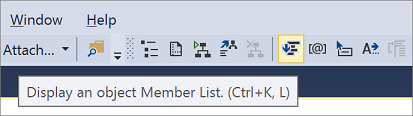
有关如何将架构与 XML 文档相关联的信息,请参阅 XML 文档验证。
在开始标记中键入 SPACE 时,也可以获得一个下拉列表,显示可以添加到当前元素中的所有属性。
在键入 "=" 代表属性值时,或键入左引号代表值时,也可以获得该属性的可能值列表。 仅当架构通过 xsd:enumeration 方面提供枚举值时或特性属于 Boolean 类型时,才会提供值。 对于 xml:lang 或任何从 simpleType 派生的 xsd:language,还提供已知语言代码的智能感知列表。 对于命名空间声明,会提供已知 targetNamespace 值的智能感知列表。
如果元素为 ">",在键入 simpleType 封闭开始标记时,也会提供可能的值的 IntelliSense 列表。 元素的行为类似于上一段中所述的特性的行为。
根据关联的架构中发现的 xsd:annotation 和 xsd:documentation 信息,还会在这些智能感知列表上显示工具提示。
XSLT 文档中的 IntelliSense
将命名模板或特性添加到 XSLT 文档中之后,便可以使用 IntelliSense 插入以下内容:
特性集名称。
模板模式。
模板名称。
给定模式的参数名称。
给定命名模板的参数名称。
有关详细信息,请参见演练:使用 XSLT IntelliSense 主题。
自动完成
“XML 编辑器”还通过为您填写必需的 XML 语法,使编辑 XML 更加容易。 例如,如果你键入以下开始标记:
<book>
“XML 编辑器”将填写结束标记,并将光标置于开始标记之后。 以下是这种情况的示例(“|”指示光标位置):
<book>|</book>
因为特性值必须总是加引号,“XML 编辑器”会为您填写引号。 例如,如果您键入以下内容:
<book title=
“XML 编辑器”会添加引号并将光标置于两个引号之间:
<book title="|"
同样,“XML 编辑器”还为您自动插入以下 XML 语法:
结束处理指令:
?>结束 CDATA 块:
]]>结束注释:
-->结束 DTD 声明:
>
如果从 IntelliSense 列表中选择了命名空间限定的元素或特性,并且该元素或特性的命名空间尚不在相应范围内,XML 编辑器还可以插入命名空间声明。
例如,如果从智能感知列表中选择了 e:Book 元素,该元素的前缀绑定到的 http://books 命名空间尚未在文档中声明,“XML 编辑器”将为您插入所需的命名空间声明。 以下是生成的 XML 文本:
<e:Book xmlns:e="http://books"
大括号匹配
“XML 编辑器”提供括号突出显示功能,针对您刚封闭的元素提供即时反馈。 你也可以使用键盘快捷方式 (Ctrl+]) 从一个括号跳转到匹配的括号 。
“XML 编辑器”对下列项执行此操作:
匹配的开始和结束标记。
任何“<”或“>”尖括号对。
注释的开始和结束。
处理指令的开始和结束。
CDATA 块的开始和结束。
DTD 声明的开始和结束。
特性的左引号和右引号。
修改 IntelliSense 选项
默认情况下启用智能感知和自动完成功能。 但是,可以通过修改“工具”>“选项”设置来更改此选项 。
“杂项”页的“自动插入”部分控制以下行为 :
| “属性” | 描述 |
|---|---|
| 结束标记 | 为新元素插入结束标记。 |
| 属性引号 | 在输入新特性名时插入特性值引号。 |
| 其他标记 | 完成注释、CDATA、DOCTYPE、处理指令和其他标记声明。 |
更改自动完成行为
从“工具”菜单中选择“选项” 。
展开“文本编辑器”,展开 XML,然后选择“杂项” 。
对“自动插入”部分进行所需的更改,然后单击“确定” 。
相关内容
反馈
即将发布:在整个 2024 年,我们将逐步淘汰作为内容反馈机制的“GitHub 问题”,并将其取代为新的反馈系统。 有关详细信息,请参阅:https://aka.ms/ContentUserFeedback。
提交和查看相关反馈